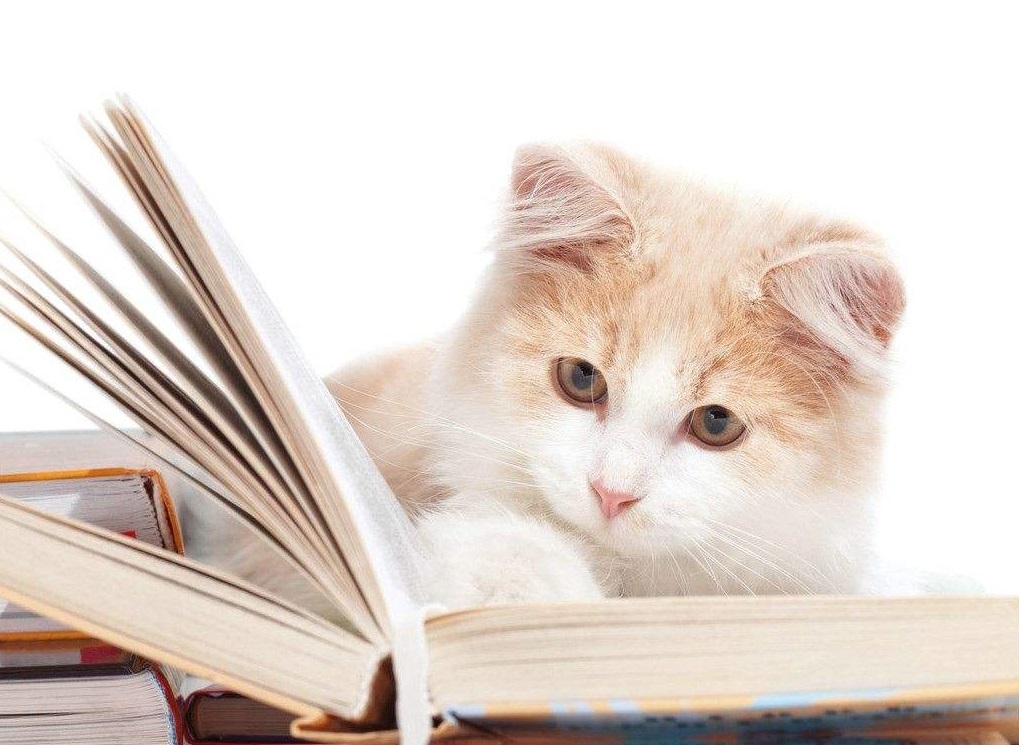
不知道你们在制作PPT的过程中,尤其是套用已有模板时,是否有过这样的困惑
为什么模板里的图片/文字修改不了?
为什么每页自动就生成了页码,在哪里修改?
为什么进入了幻灯片母版还修改不了内容?
这一系列问题可能都是PPT母版捣的鬼哦。所以,PPT母版,你真的会用吗?
在学习使用母版之前,我们先来看一下它的作用有哪些,值不值得我们学呢。
我将母版的作用概况为以下三点。
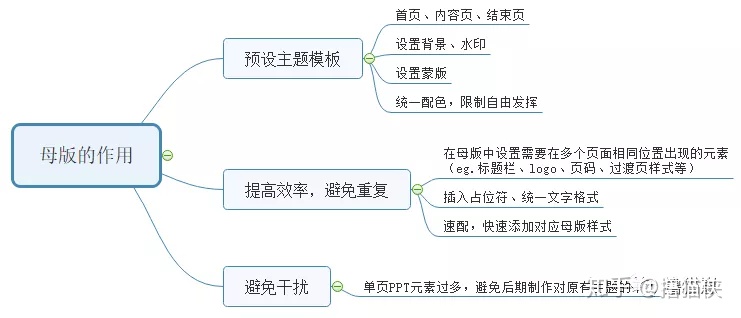
· 预设主题模板 ·
首先是预设主题,我们可以观察一下,平时套用模板时,一般选择新建幻灯片时,会有首页、内容页、结束页等几种基本的幻灯片可选,这说明这些基本页的样式已经被制作到母版中了,还有每页的PPT背景、水印、蒙版等建议在母版中添加。预设主题也起到了统一配色、样式等作用,限制过分自由发挥,使得整体风格过于凌乱。
·提高效率、避免重复 ·
制作PPT时,通常会有一些元素需要在多页的相同位置重复出现,这时候在母版中设置一次便可实现,省去了粘贴复制的时间,大大提高效率。另外还可以通过在母版中插入占位符,省去重复调整标题等内容格式的时间。
·避免干扰 ·
在每页PPT需要添加大量文本框、图片、图表等元素时,虽然有【选择窗格】功能,但很容易一不小心就把背景、标题等挪动了位置,母版另一个作用就是避免这些一般不需要修改的元素的干扰。
了解了母版的作用后,学会用好母版的动力是不是多了一点呢。
接下来就来说一下具体的操作方法吧。
PART 1/利用母版插入占位符
具体步骤:【母版】—【幻灯片母版】—【插入占位符】—【文本】
然后将占位符修改为自己想预设的文字和字体格式
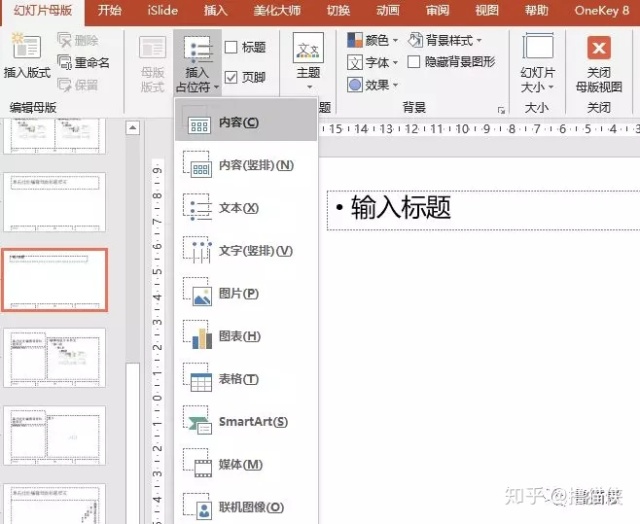
设置好占位符后,鼠标单击占位符,再输入标题内容,文字就是设置好的格式,不用每页调整标题位置和格式啦。
PART 2/利用母版设置页码
Step1 :编号
依次点击【插入】→【幻灯片编号】勾选“幻灯片编号”,点击“全部应用”

Step2:调整页码格式:修改字体、颜色、字号、位置等
若要将页码设置为“/页码总数”的格式,需要依次点击【视图】→【幻灯片母版】,进入“母版视图”,在“<#>”之后输入“/50”(假设页码总数为50)。
最后回答一下文章开头的第三个问题,进入母版后还是不能修改内容,这时候再点击【视图】——【幻灯片母版】,问题就解决咯。
PART 3/利用母版设置模板
真的不是在说绕口令,根据上述原则和方法,我们来实际操作,利用母版,快速设置一个PPT的主题模板,包括首页、过渡页、内容页、结束页。
首页:将首页背景图片、蒙版放置在母版中,然后输入标题,首页简单设计完成。

过渡页:将过渡页样式设置在母版中,并加入标题占位符

内容页:我们只简单设计了内容页标题样式,并插入背景图片和标题占位符。
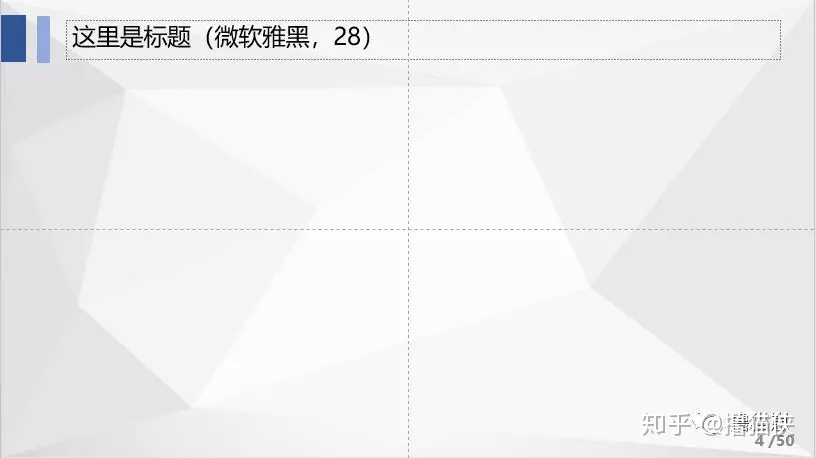
结束页:基本与首页同理

*首页结束页图片均来自iSlide图片库。
利用母版设置完主题后,就可以愉快地继续完成PPT制作了,新建幻灯片时,直接选择设置好的母版,效率和美观性就大大提高了。保存为主题,以后就可以套用自己亲手制作的模板啦。
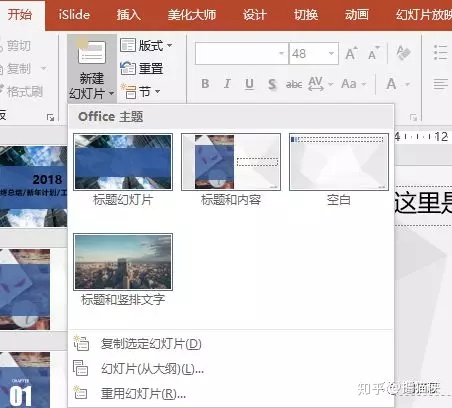

























 被折叠的 条评论
为什么被折叠?
被折叠的 条评论
为什么被折叠?








